Imagine que você planejou se reunir com todos os seus amigos em uma videochamada de discórdia, mas sua tela parece permanecer preta ou verde. Pode parecer congelar ou continuar carregando toda vez que você se reconectar.
Quando você não consegue visualizar seu vídeo durante uma chamada, os motivos óbvios podem ser uma câmera com defeito ou um driver de webcam desatualizado. No entanto, você pode estar enfrentando esses problemas por um motivo completamente diferente.
Consulte este artigo para descobrir as outras causas para a sua câmera de discórdia não funcionar e o que pode ser feito para corrigi-lo. Mas, antes de entrar neste artigo, verifique se o Discord tem permissão para acessar sua câmera do sistema.
Causas para que sua câmera Discord não funcione
Sua chamada pode congelar sempre que você ligar sua câmera. Isso pode acontecer devido a vários motivos.
Falha na câmera: quando sua câmera está corrompida ou danificada, ela pode não funcionar, inclusive no DiscordSoftware desatualizado: se você não atualizou seu sistema operacional, você pode ver essas falhas no seu dispositivo.Webcam com defeito: se você usar uma webcam externa, cabos soltos ou lentes quebradas podem fazer com que sua câmera no Discord não funcione durante o vídeo chamadas.Um problema com o dispositivo: quando seu dispositivo está passando por algo, uma câmera que não funciona no Discord pode ser um dos resultados. Arquivos corrompidos: quando os arquivos do aplicativo Discord estão corrompidos, isso pode fazer com que o Discord não funcione corretamente e é provável que trave a câmera.Uma grande quantidade de cache: se você não limpou o cache em um muito tempo, a memória cache ficará cheia e, se os arquivos armazenados aqui estiverem corrompidos, isso poderá causar problemas no seu Discord. Problema de conectividade: se você tiver uma rede ruim, é comum que seu vídeo não apareça durante a videochamada.Falha no driver da webcam: quando o driver da webcam falha, o câmera do seu dispositivo ou sistema pode não funcionar.
Como consertar a câmera do Discord não está funcionando?
Antes de entrar em pânico, verifique as funções e configurações de permissão se você tiver acesso a ela. Se sua câmera não estiver funcionando em um servidor específico, você provavelmente não poderá compartilhar vídeos com a permissão do canal de voz.
Em tais casos, você pode ver a si mesmo; no entanto, os outros membros da chamada não poderão vê-lo. Isso pode não ser o caso para a maioria de vocês, então aqui está o que você pode fazer.
Reconectar a webcam
Se você usa uma webcam externa, certifique-se de os cabos estão bem conectados. Um cabo solto ou danificado pode fazer com que sua câmera no Discord não funcione. Você também pode testar a câmera em outro aplicativo para determinar se o problema está na câmera da web ou no próprio aplicativo de discórdia.
Reiniciar seu dispositivo
Reiniciar seu dispositivo sempre será a sugestão de todos, pois ajuda a corrigir todas as falhas e pequenos bugs nele. Se você usa o aplicativo Discord ou a web do discord, você pode seguir as etapas abaixo para resolver esse problema se for apenas um pequeno erro causado devido ao seu dispositivo.
Em computadores
Clique no botão Iniciar Selecione o botão Energia e toque em Reiniciar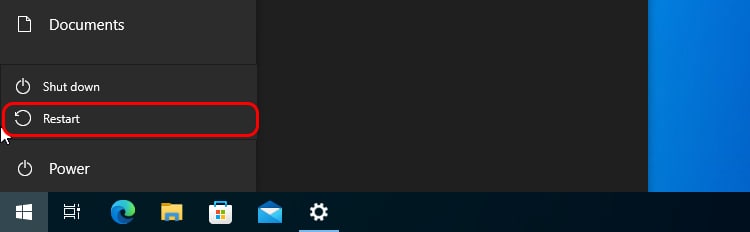
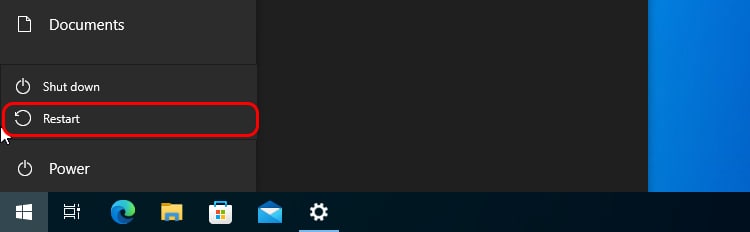
No Android
Pressione e segure Botão de energia Selecione Reiniciar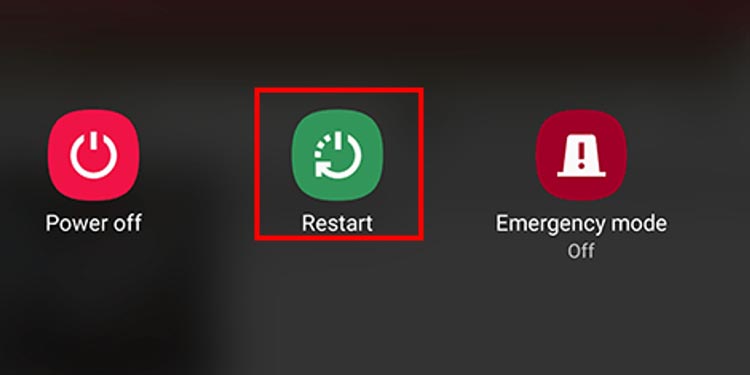
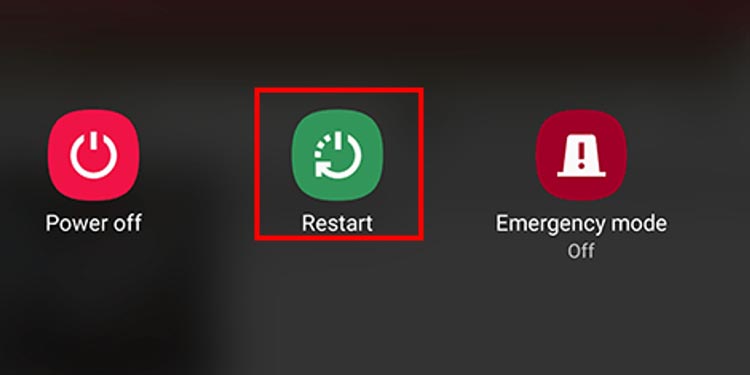
Isso pode variar de acordo com as diferentes versões do Android pho nes.
No iPhone
Mantenha pressionado o botão Lateral e pressione o botão Volume Mova o controle deslizante Desligar à direita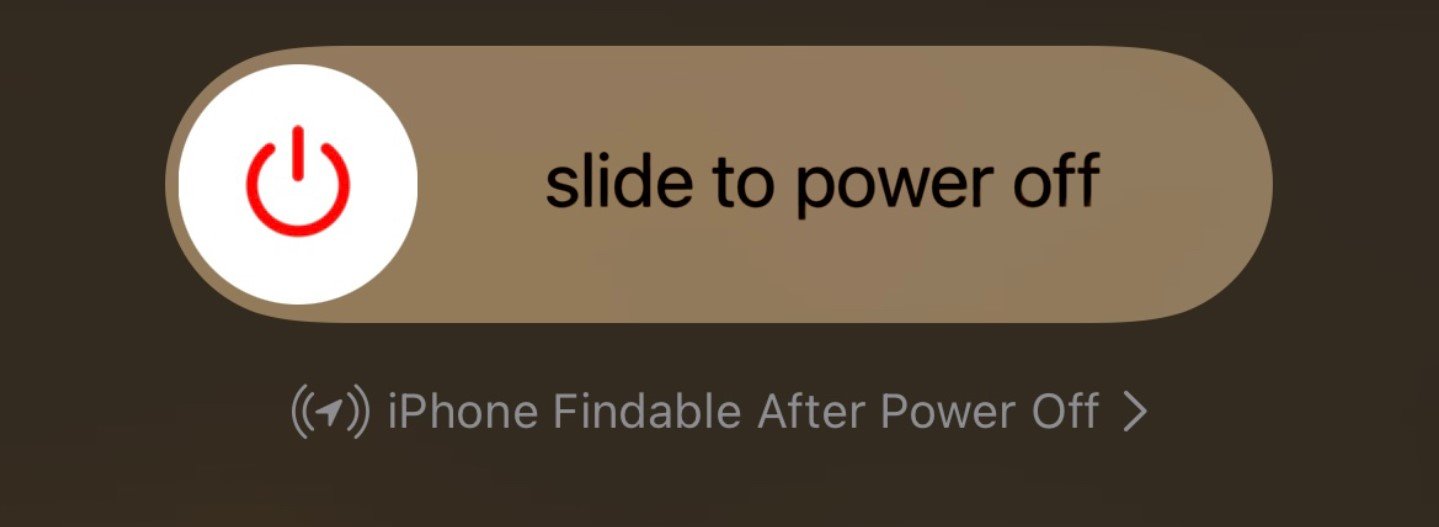
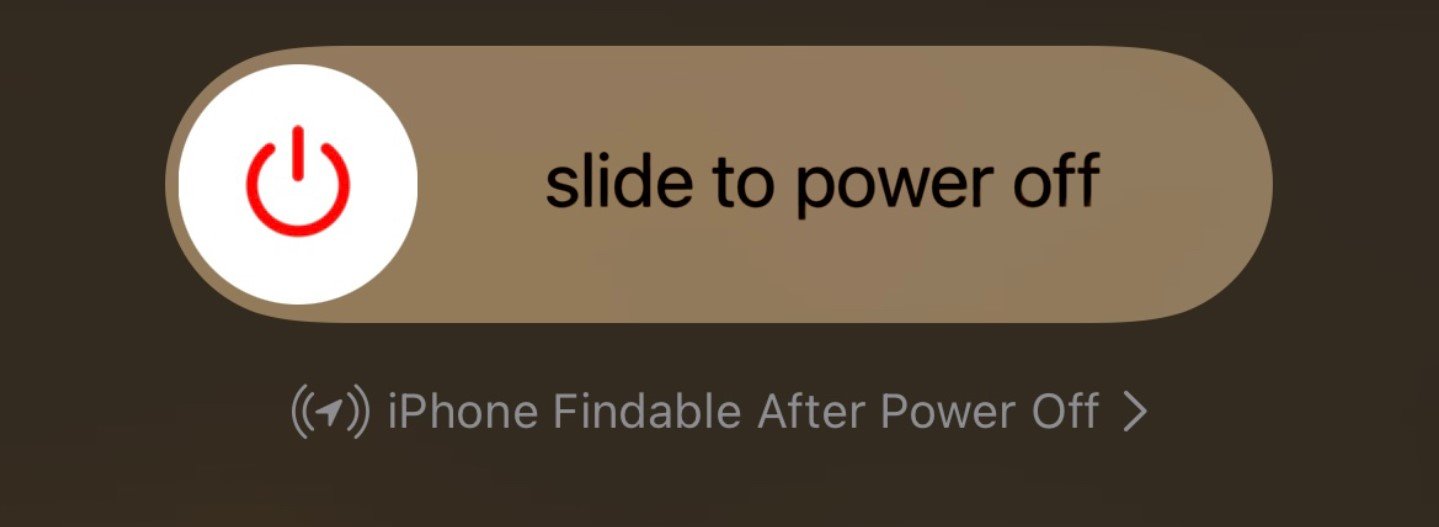 Pressione e segure no Lado botão para reiniciar
Pressione e segure no Lado botão para reiniciar
Desativar proteção de webcam
Se você estiver usando algum software antivírus ou de proteção, é provável que ele ative a proteção de webcam que deveria mantê-lo a salvo de hackers. No entanto, isso pode fazer com que sua câmera de discórdia não funcione de vez em quando. Tente desativar a proteção da webcam do seu dispositivo para fazer sua câmera do discord funcionar.
Verifique as configurações da câmera
Verifique se você ativou o Discord para gravar ou compartilhar vídeos e usar a câmera. Você pode enfrentar esse problema quando não permitir que o Discord use a câmera do sistema ou do dispositivo.
No computador
Clique em Iniciar e toque em ConfiguraçõesSelecione a opção Privacidade Vá para Câmera em Permissão do aplicativo Role para baixo até”Permitir que aplicativos de desktop acesse sua câmera”e ligue-a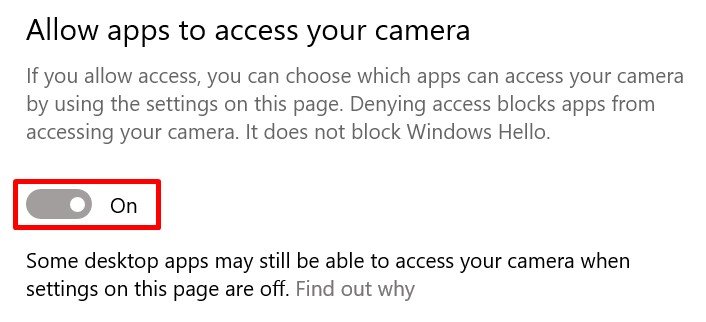
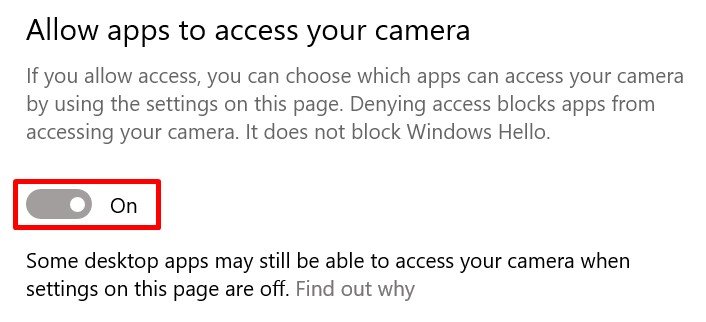
No Android
Abra Configurações e role para baixo até AplicativosPesquise Permissão e toque nele
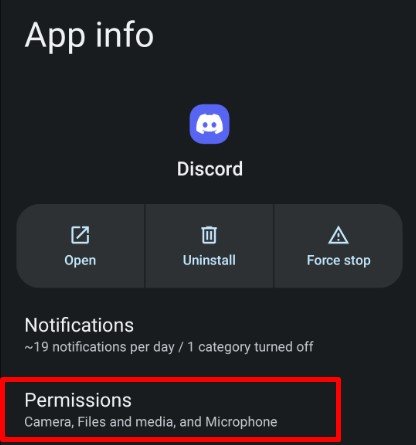 Vá para Câmera e permita que os aplicativos usem a câmera
Vá para Câmera e permita que os aplicativos usem a câmera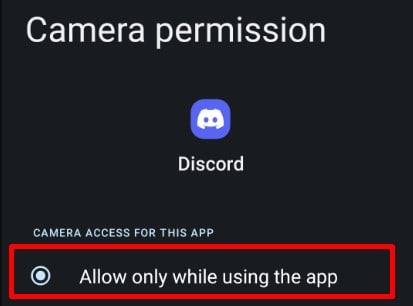
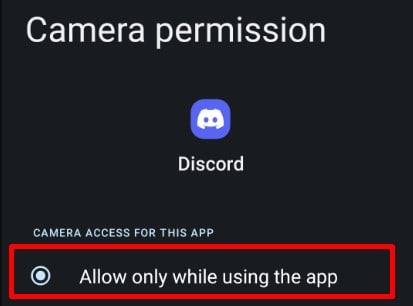
No iPhone
Abra Configurações e role para baixo até DiscordTap no Discord e ative a opção Câmera 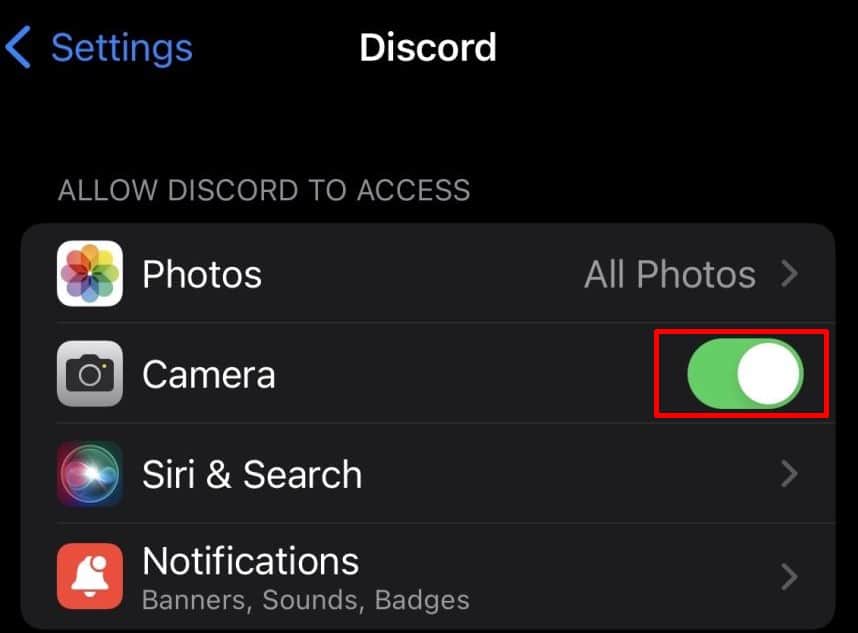
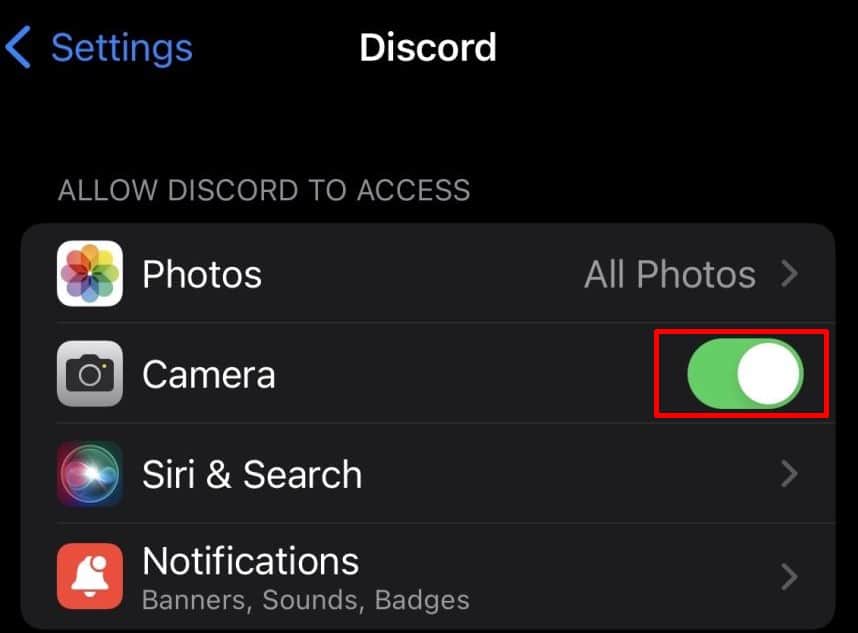
Atualizar driver da câmera
Quando o driver da webcam trava ou não está funcionando corretamente, você pode ter um problema com a câmera durante a videochamada em aplicativos. A atualização dos drivers da webcam pode ajudar a corrigir o problema.
Clique no botão Iniciar Pesquisar Gerenciador de dispositivos e clique em AbrirExpandir CameraDouble clique na sua Webcam Clique na opção Atualizar driver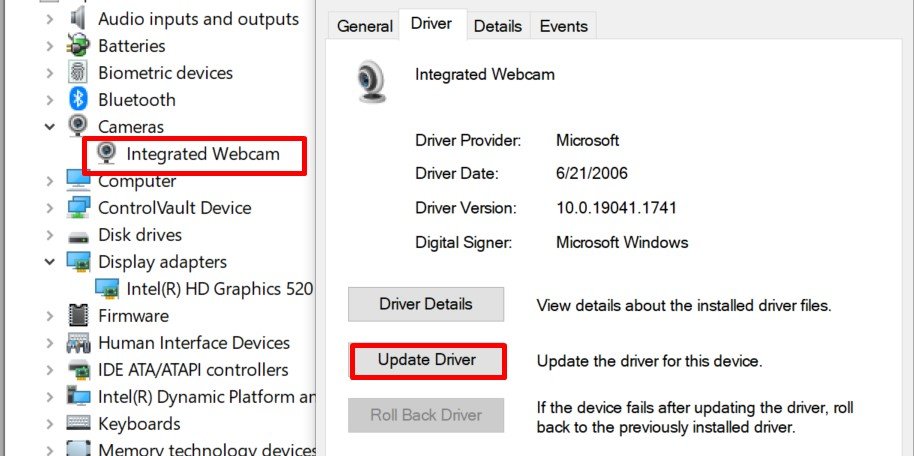
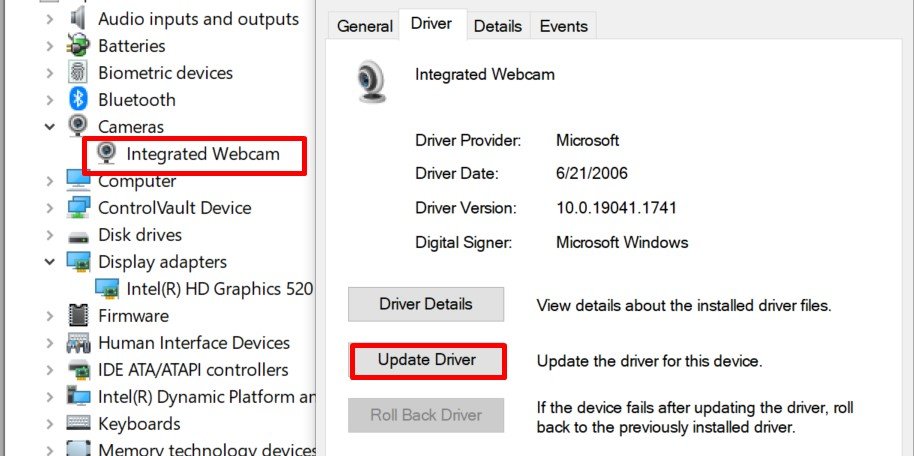 Selecione a opção”Pesquisar automaticamente por drivers“
Selecione a opção”Pesquisar automaticamente por drivers“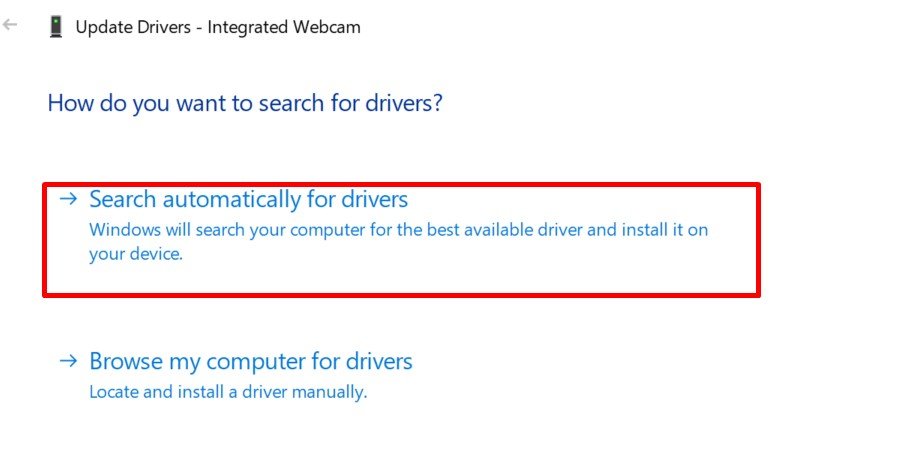
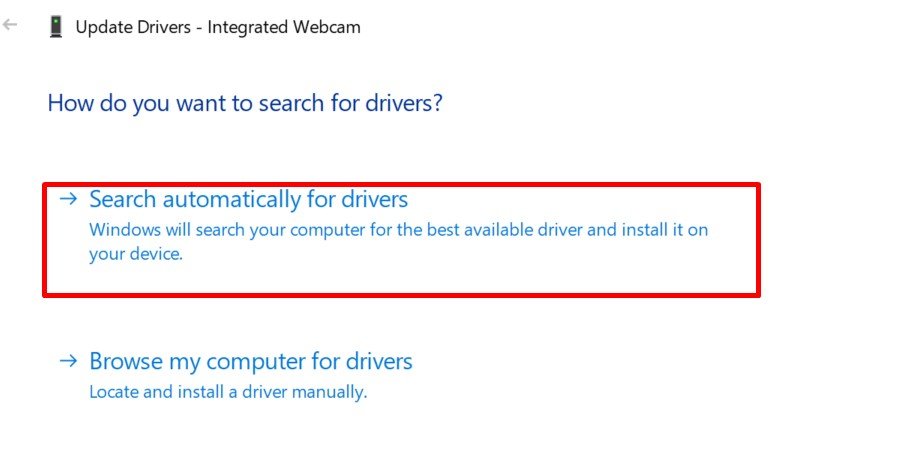
Fazer isso atualizará seu driver e o ajudará a instalar o melhor driver para seu sistema. Se isso não funcionar, você pode reinstalar seu driver da câmera para fazê-lo funcionar de volta ao normal.
Excluir arquivos de cache
Limpar os arquivos de cache do seu Discord fará com que ele funcione muito melhor. Ele excluirá todos os arquivos temporários e informações armazenados em seu aplicativo Discord.
No computador
Pressione a tecla Windows + R para abrir Executar. Digite %appdata% e pressione Abra a pasta Roaming Pesquise Discord e clique neleClique com o botão direito do mouse na pasta de cache e selecione excluir.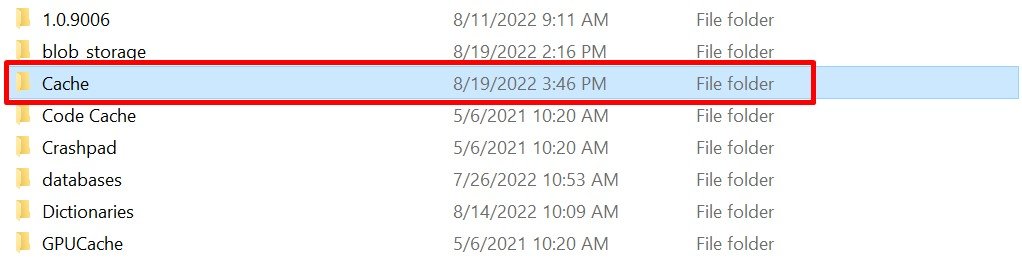
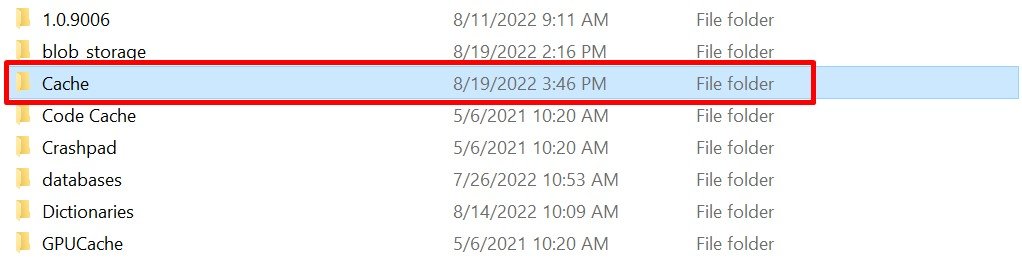
No Android
Abra Configurações e toque em Apps go para Discord e selecione a opção Armazenamento Toque na opção Limpar cache 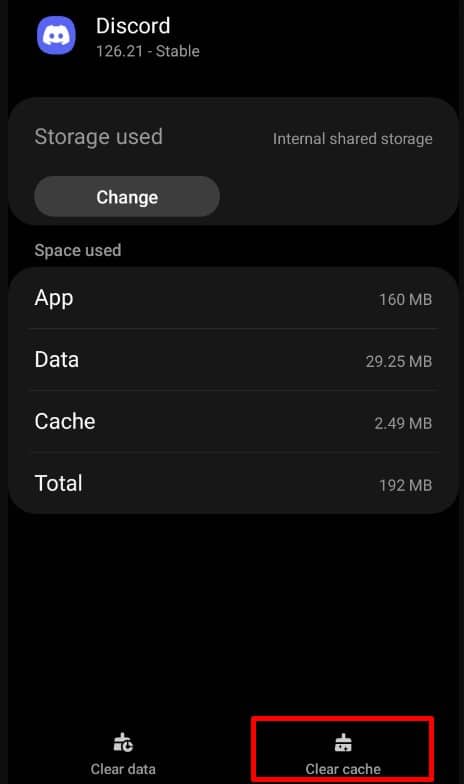
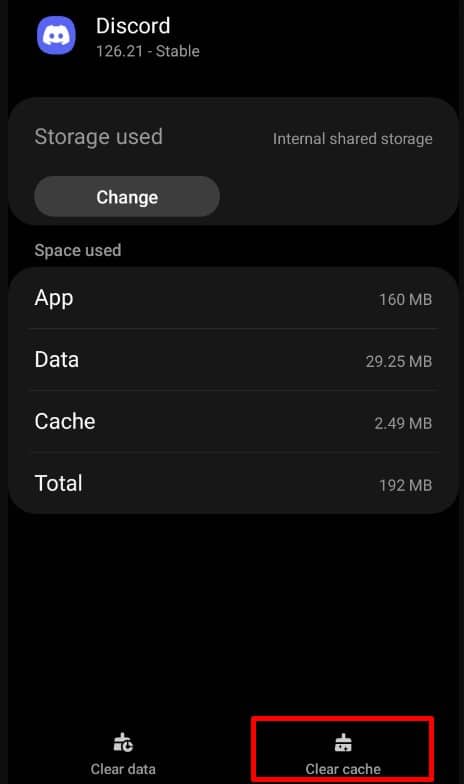
Atualização de software
Se você estiver usando versões ou softwares mais antigos, isso poderá causar várias falhas em seu dispositivo. Sugerimos que você atualize seu software para esses casos. Este pode ser um motivo provável para sua câmera de discórdia não funcionar, então siga as etapas abaixo para instalar uma versão mais recente do sistema.
Em computadores
Clique no botão botão Iniciar e vá para ConfiguraçõesSelecione Atualização e segurançaClique na opção Verificar atualizações e instale a atualização disponível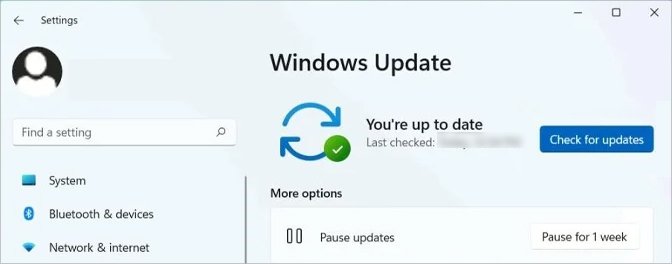
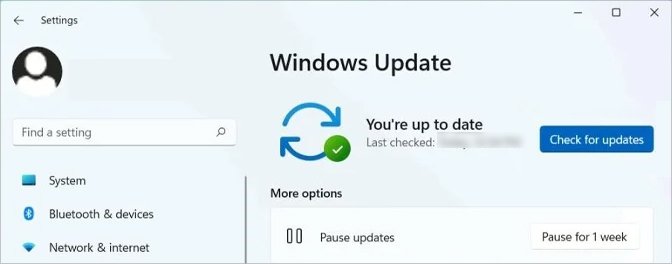
No telefone
Vá para Configurações e toque em Geral/Sobre telefonesProcure Atualização de software disponível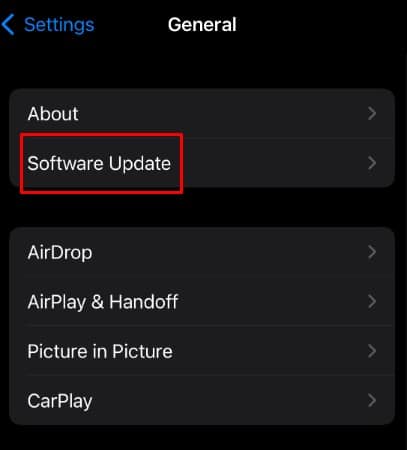
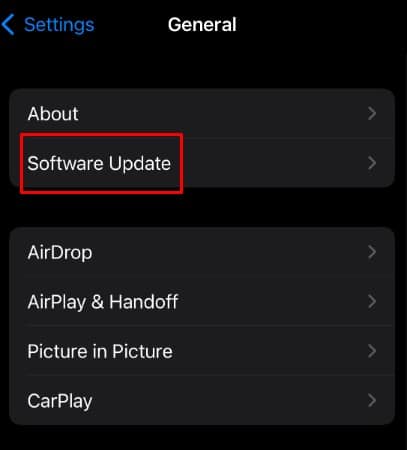 Toque em Instalar agora
Toque em Instalar agora
Junto com as atualizações de software, verifique também se seu aplicativo Discord está atualizado.
Desinstalar e reinstalar o Discord
Quando você desinstala e reinstala um aplicativo, ele atualiza todos os arquivos e dados. Ele remove todo o cache e consome menos espaço, pois a desinstalação do aplicativo removerá o banco de dados mais antigo.
No computador
Clique no botão Iniciar e toque em ConfiguraçõesSelecione os Aplicativos opçãoEm Aplicativos e recursos, role para baixo e pesquise DiscordToque em Discord e pressione o botão Desinstalar 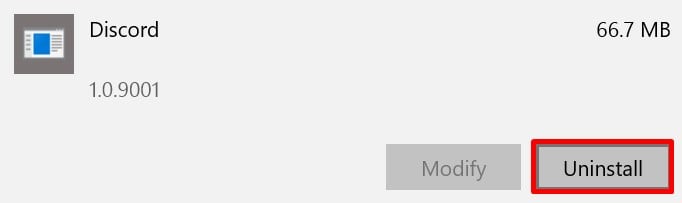
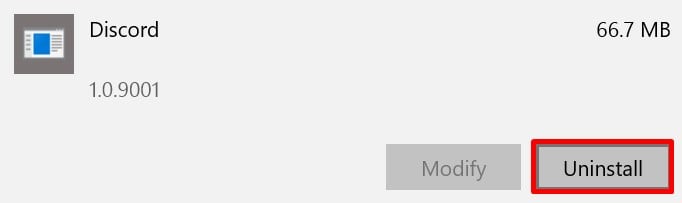 Uma caixa de confirmação provavelmente apareceráClique em Desinstalar e selecione a opção Sim Agora, vá para Microsoft Store e procure por DiscordClique nele e pressione a opção Instalar
Uma caixa de confirmação provavelmente apareceráClique em Desinstalar e selecione a opção Sim Agora, vá para Microsoft Store e procure por DiscordClique nele e pressione a opção Instalar 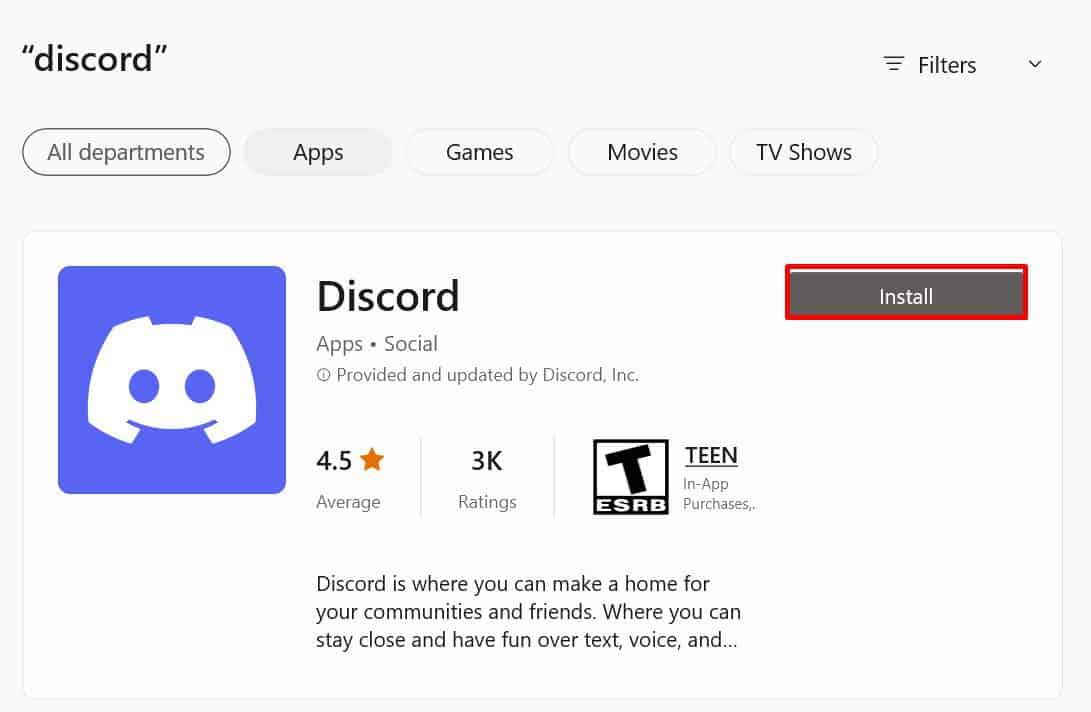
No Android
Pressione e segure o aplicativo Discord na sua página inicialToque no botão Desinstalar opção 
 Selecione Ok na caixa de confirmaçãoAgora, vá para Play Store e pesquise Discord Toque na opção Instalar
Selecione Ok na caixa de confirmaçãoAgora, vá para Play Store e pesquise Discord Toque na opção Instalar
No iPhone
Pressione e segure o aplicativo Discord na página inicial Selecione a opção Remover aplicativo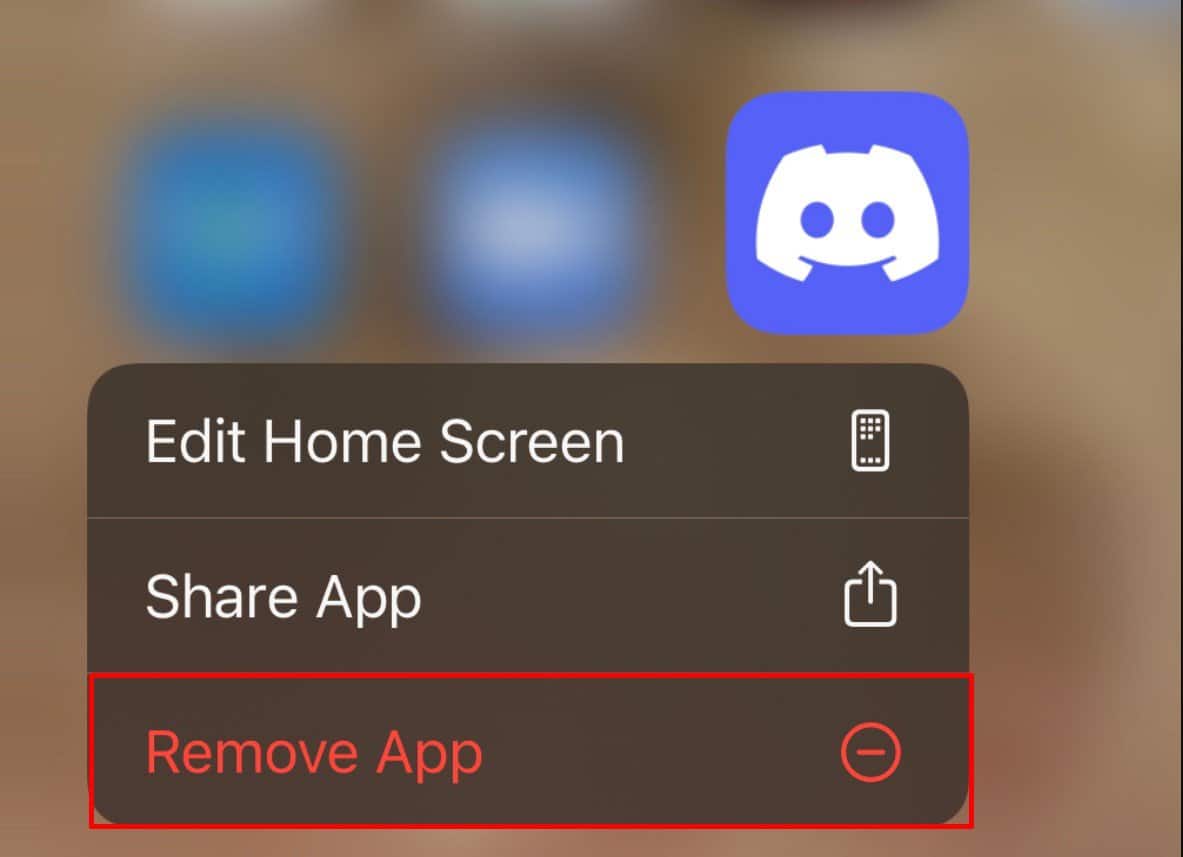
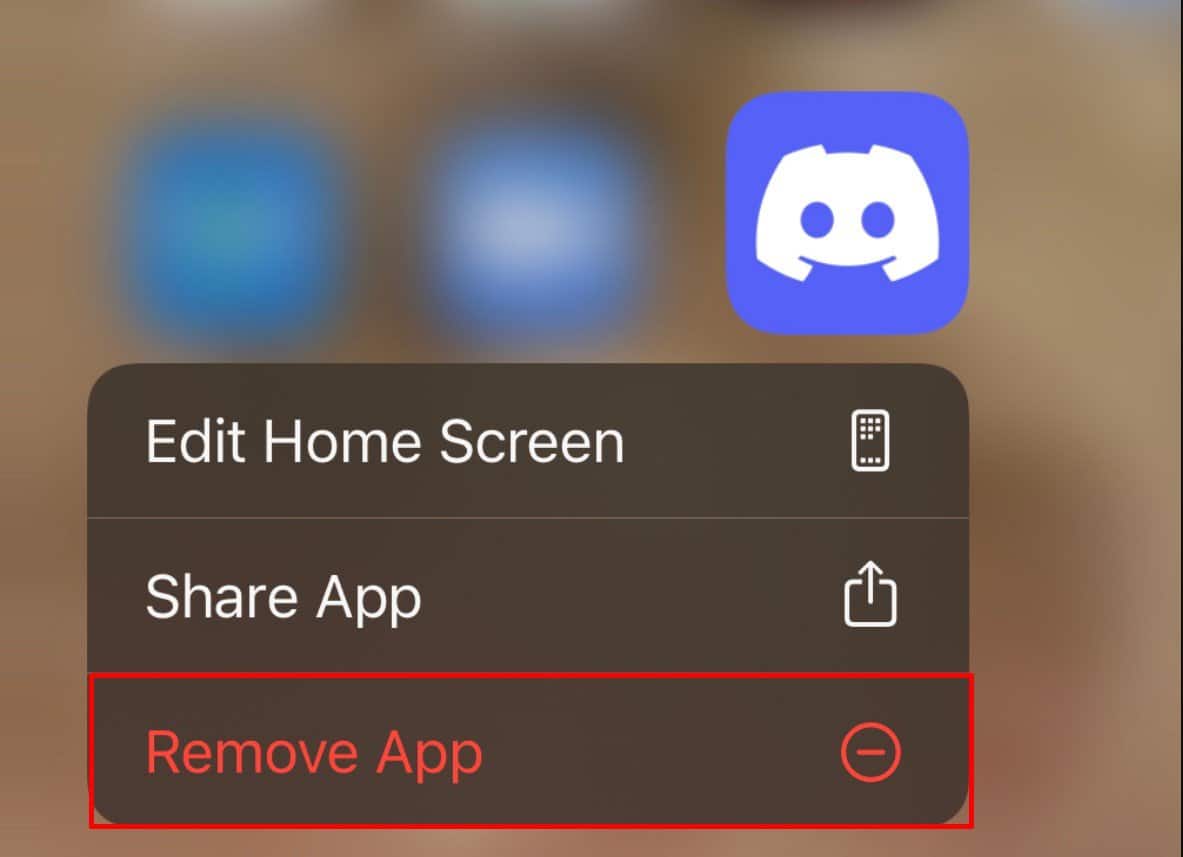 Toque em Excluir aplicativo Em seguida, vá para App Store e pesquise por DiscordClique no ícone Download
Toque em Excluir aplicativo Em seguida, vá para App Store e pesquise por DiscordClique no ícone Download